ติดตั้ง Copilot for Sales (ปรับใช้โดยผู้ใช้)
Microsoft Copilot for Sales ออกแบบมาเพื่อช่วยให้ผู้ขายทำงานในวิธีที่พวกเขาต้องการโดยไม่ต้องสลับบริบทโดยไม่จำเป็นและป้อนข้อมูลด้วยตนเอง โดยจะรวบรวมแอปพลิเคชันที่คุณใช้งานทุกวัน ไม่ว่าจะเป็น CRM ของคุณ Microsoft 365 และ Microsoft Teams เพื่อมอบประสบการณ์การขายที่ปรับปรุงให้ดียิ่งขึ้นและขับเคลื่อนด้วย AI ให้คุณ
ติดตั้ง Copilot for Sales ใน Outlook
ด้วย Copilot for Sales คุณสามารถ:
ตอบกลับได้อย่างรวดเร็วและมั่นใจด้วยความช่วยเหลือจาก AI
บันทึกอีเมลและเหตุการณ์ Outlook ไปยัง Dynamics 365
เชื่อมต่ออีเมลและเหตุการณ์ Outlook กับเรกคอร์ด Dynamics 365 ที่เกี่ยวข้อง
สร้างผู้ติดต่อใหม่ใน Dynamics 365 จาก Outlook
อัปเดตโอกาสทางการขาย บัญชี และผู้ติดต่อใน Dynamics 365 จาก Outlook
สำคัญ
- บทความนี้ให้คำแนะนำสำหรับผู้ใช้ธุรกิจที่ไม่มีสิทธิ์ของผู้ดูแลระบบในการติดตั้ง Copilot for Sales หากคุณเป็นผู้ดูแลระบบ CRM ที่พยายามติดตั้ง Copilot for Sales ให้กับทีมขายของคุณ โปรดดู คู่มือการปรับใช้งาน Copilot for Sales สำหรับลูกค้า Dynamics 365 หรือ คู่มือการปรับใช้งาน Copilot for Sales สำหรับลูกค้า Salesforce ตามความต้องการของคุณ
- เมื่อคุณติดตั้ง Add-in ของ Outlook จะถือเป็นการปรับใช้โดยผู้ใช้ไม่ใช่การปรับใช้โดยผู้ดูแลระบบ และจะไม่ได้รับการสนับสนุนคุณลักษณะอย่างเต็มที่ Add-in ที่ผู้ใช้ปรับใช้ไม่รองรับการแจ้งเตือนแบบแบนเนอร์ของ Copilot for Sales ที่ปรากฏที่ด้านบนของอีเมลใหม่หรืออีเมลตอบกลับ นอกจากนี้ แอป Copilot for Sales จะไม่ถูกเพิ่มโดยอัตโนมัติในการเชิญเข้าร่วมการประชุม อย่างไรก็ตาม คุณสามารถเพิ่ม Copilot for Sales ลงในการประชุมด้วยตนเองเพื่อรับสรุปการประชุมได้
- คุณอาจไม่สามารถติดตั้ง Copilot for Sales ได้ ถ้าการดาวน์โหลด Add-in ถูกปิดสำหรับองค์กรของคุณ ในกรณีนี้ โปรดติดต่อผู้ดูแลระบบของคุณ
- หากคุณกำลังใช้แอป Dynamics 365 App for Outlook คุณสามารถพิจารณาเปลี่ยนไปใช้ Copilot for Sales ได้ เนื่องจากคุณสามารถทำอะไรๆ ได้มากขึ้นด้วย Copilot for Sales ข้อมูลเพิ่มเติม: ความแตกต่างระหว่าง Copilot for Sales และ Dynamics 365 App for Outlook
หากต้องการติดตั้ง Copilot for Sales ใน Outlook
เข้าสู่ระบบ Microsoft AppSource
ป้อน Copilot for Sales ในช่อง ค้นหา
จากผลการค้นหา ให้เลือก รับทันที บนการ์ดของแอป Copilot for Sales
ในหน้าต่าง ยืนยันรายละเอียดของคุณเพื่อดำเนินการต่อ ให้เลือก รับทันที
แอปได้รับการติดตั้งและมีการแสดงข้อความยืนยัน
หมายเหตุ
คุณยังสามารถรับ Add-in ได้จาก Office Store ภายใน Outlook ได้เช่นกัน ข้อมูลเพิ่มเติม: รับ Add-in ของ Office สำหรับ Outlook
เริ่มใช้ Copilot for Sales ใน Outlook
หลังจากที่คุณติดตั้ง Copilot for Sales คุณสามารถเปิด Copilot for Sales และลงชื่อเข้าใช้ CRM ของคุณเพื่อเริ่มใช้ Copilot for Sales ข้อมูลเพิ่มเติม เข้าถึงแอป Copilot for Sales
ความแตกต่างระหว่าง Copilot for Sales และ Dynamics 365 App for Outlook
| ความสามารถ | Copilot for Sales | Dynamics 365 app for Outlook |
|---|---|---|
| ทำงานใน Outlook | ||
| คำแนะนำเนื้อหาอีเมลอัจฉริยะตามบริบทด้วย Copilot | รองรับ | ไม่รองรับ |
| บันทึกอีเมลและปฏิทิน Outlook ไปยัง Dynamics 365 | รองรับ | รองรับ |
| เชื่อมต่ออีเมลและเหตุการณ์ Outlook ที่บันทึกไว้กับบัญชีและโอกาสทางการขายของ Dynamics 365 | รองรับ¹ | รองรับ |
| สร้างผู้ติดต่อ CRM ใหม่จาก Outlook | รองรับ | รองรับ |
| บันทึกลายเซ็นอีเมลโดยอัตโนมัติระหว่างการสร้างผู้ติดต่อใหม่ | รองรับ | ไม่รองรับ |
| สร้างและแก้ไขเรกคอร์ดที่ไม่ใช่ผู้ติดต่อใน Dynamics 365 | รองรับ² | รองรับ |
| มอบสิทธิ์การเข้าถึง (อนุญาตให้ผู้ใช้ดำเนินการในนามของผู้ใช้รายอื่น) | ไม่รองรับ | รองรับ |
| การสนับสนุนอุปกรณ์เคลื่อนที่ | ไม่รองรับ | รองรับ |
| ทำงานใน Teams³ | ||
| ทำงานร่วมกันในเรกคอร์ดลูกค้ากับเพื่อนร่วมงานใน Teams | รองรับ | ไม่รองรับ |
| หลังการประชุม: เล่นและถอดความประเด็นสำคัญ หัวข้อ บทสรุปสำหรับผู้บริหาร รายการดำเนินการ และการวิเคราะห์ความคิดเห็น | รองรับ | ไม่รองรับ |
| การสนับสนุนอุปกรณ์เคลื่อนที่ | รองรับ | รองรับ |
| ¹ Copilot for Sales รองรับการเชื่อมต่อกิจกรรม Microsoft Outlook กับบัญชีและโอกาสทางการขาย การสนับสนุนสำหรับการเชื่อมต่อกิจกรรมของ Outlook กับเอนทิตีอื่นกำลังจะมาในเร็วๆ นี้ | ||
| ² Copilot for Sales อนุญาตให้สร้างผู้ติดต่อและแก้ไขผู้ติดต่อ บัญชี และโอกาสทางการขาย การสนับสนุนสำหรับการสร้างและการแก้ไขเอนทิตีเพิ่มเติมกำลังจะมาในเร็วๆ นี้ | ||
| ³ ต้องติดตั้งแอป Copilot for Sales ใน Microsoft Teams |
ติดตั้งแอป Copilot for Sales ใน Microsoft Teams
เข้าสู่ระบบ Microsoft Teams
ในแถบนำทางด้านซ้าย เลือก แอป
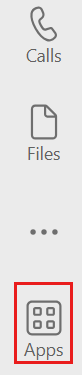
ค้นหา Copilot for Sales แล้วเลือก
เลือก เพิ่ม ในหน้าต่าง Copilot for Sales
เริ่มใช้ Copilot for Sales ใน Teams
หลังจากที่คุณติดตั้ง Copilot for Sales คุณสามารถเริ่มใช้ Copilot for Sales เพื่อเชื่อมต่อกับลูกค้าของคุณ ลดการป้อนข้อมูล และปรับแต่งการมีส่วนร่วมของคุณ ข้อมูลเพิ่มเติม เข้าถึงแอป Copilot for Sales
ข้อความต้อนรับ
เมื่อปรับใช้แอป Copilot for Sales ผู้ใช้แต่ละคนจะได้รับข้อความต้อนรับจากบอท Copilot for Sales ใน Teams ข้อความนี้สรุปความสามารถหลักใน Copilot for Sales และให้ลิงก์โดยตรงไปยังคู่มือคุณลักษณะที่ครอบคลุมและแหล่งข้อมูลการเรียนรู้อื่นๆ
คำถามที่ถามบ่อย
ฉันจะรู้ได้อย่างไรว่า Add-in ของ Copilot for Sales สำหรับ Outlook เป็นแบบปรับใช้โดยผู้ดูแลระบบหรือผู้ใช้
หาก Add-in ของ Copilot for Sales สำหรับ Outlook ถูกติดตั้งจากศูนย์การจัดการ Microsoft 365 ถือว่าเป็นการปรับใช้โดยผู้ดูแลระบบ หาก Add-in ของ Copilot for Sales สำหรับ Outlook ได้รับการติดตั้งโดยอัตโนมัติสำหรับองค์กรหรือผู้ขายของคุณที่ได้ติดตั้งด้วยตนเอง ถือว่าเป็นการปรับใช้โดยผู้ใช้
คุณสามารถตรวจสอบว่า Add-in ของ Copilot for Sales สำหรับ Outlook เป็นแบบปรับใช้โดยผู้ดูแลระบบหรือผู้ใช้ได้โดยทำตามขั้นตอนเหล่านี้:
เปิด https://aka.ms/olksideload หากจำเป็น ให้ลงชื่อเข้าใช้บัญชี Microsoft Outlook ของคุณ
ในหน้าต่าง Add-in สำหรับ Outlook ไปที่แท็บ Add-in ของฉัน และ จัดการโดยผู้ดูแลระบบ ในบานหน้าต่างด้านซ้าย และตรวจสอบว่ามี Add-in อยู่ใต้แท็บเหล่านี้หรือไม่
หากมี Add-in ภายใต้แท็บ จัดการโดยผู้ดูแลระบบ แสดงว่าเป็นการปรับใช้โดยผู้ดูแลระบบ ติดต่อผู้ดูแลระบบของคุณเพื่อ ถอนการติดตั้ง Add-in
หากมี Add-in ภายใต้แท็บ Add-in ของฉัน แสดงว่าเป็นการปรับใช้โดยผู้ใช้ คุณสามารถ ถอนการติดตั้ง Add-in ได้ด้วยตัวเอง หากคุณไม่สามารถถอนการติดตั้ง Add-in ได้ โปรดติดต่อผู้ดูแลระบบ
ดูเพิ่มเติม
คำติชม
เร็วๆ นี้: ตลอดปี 2024 เราจะขจัดปัญหา GitHub เพื่อเป็นกลไกคำติชมสำหรับเนื้อหา และแทนที่ด้วยระบบคำติชมใหม่ สำหรับข้อมูลเพิ่มเติม ให้ดู: https://aka.ms/ContentUserFeedback
ส่งและดูข้อคิดเห็นสำหรับ